Kas ir kļūda 0x800704C8 un kā novērst šo kļūdu, kopējot failus?
Literārs Mistrojums / / August 04, 2021
Sludinājumi
Daudzi Windows lietotāji pēdējā laikā ir ziņojuši par izplatītu problēmu, kas pazīstama kā kļūda 0x800704C8. Kaut arī rodas kļūda 0x800704C8, tā dažādu iespējamo iemeslu dēļ neļauj lietotājam kopēt noteiktus failus un mapes. Arī kļūda tiek parādīta ar šādu ziņojumu: “Pieprasīto darbību nevar veikt failā ar atvērtu lietotāja kartētu sadaļu”.
Šodien šajā rakstā mēs esam apkopojuši visu iespējamo iemeslu sarakstu, kas, kā zināms, izraisa kļūdu 0x800704C8, un tā risinājumus. Ja arī jūs ciešat no viena un tā paša jautājuma, noteikti izlasiet rakstu līdz beigām. Paskaties:
Lapas saturs
- 1 Kas ir kļūda 0x800704C8?
-
2 Labojums “Kļūda 0x800704C8, kopējot failus”.
- 2.1 1. labojums: uzņemties faila īpašumtiesības:
- 2.2 Labojums 2: Atvērt Visual Studio ar administratora piekļuvi (ja piemērojams):
- 2.3 3. labojums: Palaidiet SFC skenēšanu un DISM skenēšanu:
- 2.4 4. labojums: atspējojiet vai atinstalējiet antivīrusu programmatūru:
- 2.5 5. labojums: atiestatiet visus OS komponentus:
Kas ir kļūda 0x800704C8?
Kļūda 0x800704C8 ir izplatīta kļūda Windows operētājsistēmā, kas parasti rodas, kamēr lietotājs mēģina kopēt noteiktus failus no vienas vietas uz otru. Tas var notikt dažādu iemeslu dēļ, no kuriem primārajiem trūkst faila īpašumtiesību un sistēmas failu korupcijas. Tomēr, izņemot tos, trūkstošā administratora piekļuve un trešās puses AV iejaukšanās var izraisīt arī kļūdu 0x800704C8. Turklāt, kad rodas šī kļūdas uzvedne, tas neļauj lietotājam kopēt noteiktus failus un atstāt tos sākotnējā vietā.
Labojums “Kļūda 0x800704C8, kopējot failus”.
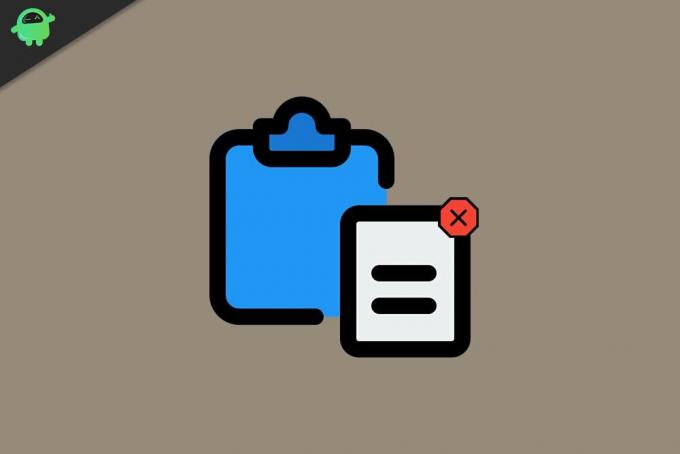
Sludinājumi
1. labojums: uzņemties faila īpašumtiesības:
Kļūda 0x800704C8, kad lietotājs kopē noteiktus failus, galvenokārt var būt “Atļaujas trūkuma” rezultāts, kas neļauj failu kopēt jebkur ārpus diska. Šeit vispiemērotākais risinājums ir iegūt failu īpašumtiesības. Tagad jūs varat iegūt īpašumtiesības vai nu manuāli, vai automātiski. Šeit ir gan izskaidrotie veidi, gan apskatiet:
Manuāli:
- Pirmkārt, ar peles labo pogu noklikšķiniet uz faila, kuru vēlaties pārņemt, un atlasiet Drošība cilni.
- Tagad zem Grupas un citi lietotāji sadaļā pārbaudiet, vai jums ir vai nav atbilstoša atļauja. Ja nē, izvēlieties Lietotājs un noklikšķiniet uz Rediģēt un tad ķeksītis Atļaut gada Pilnīga kontrole opcija.
Automātiski:
- Varat arī izmantot bezmaksas programmu, kas ļauj kontrolēt failus un atzīt nepieciešamās atļaujas. Tādējādi jūs varat bez jebkādiem šķēršļiem kopēt failus visur, kur vēlaties. Tiešsaistē ir pieejami vairāki šādi rīki; pārliecinieties, ka izmantojat uzticamu.
Kad esat ieguvis faila īpašumtiesības, izmantojot kādu no iepriekš minētajām metodēm, minētā kļūda tiks atrisināta īsā laikā.
Labojums 2: Atvērt Visual Studio ar administratora piekļuvi (ja piemērojams):
Ja fails, kuru mēģināt pārvietot, pašlaik ir Visual Studio sastāvdaļa, iespējams, ka faila pārvietošanai šeit būs nepieciešams norādīt administratora atļauju / īpašumtiesības. Šajā situācijā, lai atbrīvotos no kļūdas, lietotājam, pārvietojot failus, ir jāaizver Visual Studio. Ja faili jāpārvieto dinamiski (kad tiek atvērta Visual Studio), rīkojieties šādi:
- Pirmkārt, ar peles labo pogu noklikšķiniet uz izpildāmā faila, kuru izmantojat palaišanai Visual Studio un pēc tam noklikšķiniet uz opcijas Izpildīt kā administratoram no apakšizvēlnes.
PIEZĪME: Problēma tiktu atrisināta, vienkārši palaižot Visual Studio ar administratora piekļuvi; tomēr jūs vēlaties izvairīties no iepriekš minēto darbību veikšanas visu laiku, kad vēlaties palaist Visual Studio, pēc tam veiciet tālāk norādītās paplašinātās darbības:
Sludinājumi
Pirms sākat, pārliecinieties, vai Visual Studio nedarbojas, un fonā nedarbojas arī papildu programma.
- Tagad, pirmkārt, palaidiet Mans dators vai Failu pārlūks un virzieties uz
C: \ Program Files (x86) \ Microsoft Visual Studio \ 2019 \ {editionName} (Būtībā tā ir vieta, kur jums ir jāinstalē Steam.
- Tālāk atrodiet VisualStudio.exe, ar peles labo pogu noklikšķiniet uz tā un atlasiet opciju Rekvizīti.
- Logā Rekvizīti pārejiet uz Saderība cilni un pēc tam zem Iestatījumi sadaļa, atzīmējiet izvēles rūtiņu blakus opcijai Palaidiet šo programmu kā administratoru.
- Visbeidzot, noklikšķiniet uz Piesakies veikt izmaiņas.
3. labojums: Palaidiet SFC skenēšanu un DISM skenēšanu:
Gadījumā, ja sistēmas bojātie faili ietekmē jūsu operētājsistēmas spēju apstrādāt failu pārvaldību, tas, kopējot failus, var izraisīt arī kļūdu 0x800704C8. Šeit viss, ko jūs varat darīt, ir palaist SFC un DISM skenēšanu un pārbaudīt, vai tas palīdz vai nē. Lai to izdarītu, rīkojieties šādi:
Sludinājumi
SFC skenēšanai:
Pirms sākat ar SFC skenēšanu, pārliecinieties, ka, ja modernāka SSD vietā izmantojat tradicionālu HDD, skenēšanas process var aizņemt vairāk laika nekā parasti (varbūt pāris stundas). Tāpat pastāv iespējas, ka lietderība kādu laiku sasalst, taču, ja tas notiek, nedrīkst aizvērt vai pārtraukt komandu uzvednes logu.
- Pirmkārt, dodieties uz darbvirsmas meklēšanas joslu, ierakstiet “cmd ” un palaidiet Komandu uzvedne logs. Pārliecinieties, vai esat palaidis to ar administratora piekļuvi.

- Tagad logā Komandu uzvedne ierakstiet sfc / scannow un pēc tam nospiediet Enter.
- Ļaujiet skenēšanas procesam pašam. Skenēšanas laikā nemēģiniet aizvērt logu.
DISM skenēšanai:
DISM Scan izmanto interneta savienojumu; tādējādi, pirms sākat, pārliecinieties, vai ir izveidots savienojums ar nepārtrauktu interneta savienojumu.
- Komandu uzvednes loga iekšpusē tips vaiKopēt + ielīmēt šādu komandu.
DISM / Online / Cleanup-Image / ScanHealth 
- Pēc tam nospiediet Enter.
- Kad skenēšanas process ir pabeigts, restartējiet datoruun mēģiniet nokopēt failu. Pārbaudiet, vai problēma ir atrisināta vai turpinās.
4. labojums: atspējojiet vai atinstalējiet antivīrusu programmatūru:
Windows lietotāji, kuri izmanto trešās puses drošības komplektu vai ugunsmūri, failu kopēšanas laikā var redzēt arī kļūdu 0x800704C8. Šeit labākais risinājums ir atspējot vai atinstalēt antivīrusu programmatūru. Lai to izdarītu, rīkojieties šādi:
Trešās puses drošības komplekta lietotājiem:
- Sāciet ar drošības komplekta atspējošanu, pirms atverat Windows dublējumu. To pašu var izdarīt, vienkārši izmantojot drošības komplekta ikonu Paplāte.
- Pārejiet uz ikonu paplāte, ar peles labo pogu noklikšķiniet uz trešās puses drošības komplekta un pēc tam izvēlieties opciju, kas ļauj atspējot aizsardzību reāllaikā.
Trešās puses ugunsmūra lietotājiem:
Tagad ugunsmūra lietotājiem, ja problēmu izraisa ugunsmūris, reāllaika aizsardzības atspējošana jums nepalīdzēs. Šeit lietotājam būs jāinstalē trešās puses ugunsmūris un jāpārbauda, vai tas palīdz.
- Pirmkārt, palaidiet RUN uzvedne nospiežot WINDOWS + R pavisam.
- Tukšajā tekstlodziņā ierakstiet appwiz.cpl un pēc tam nospiediet Enter. Šeit, ja to pieprasa UAC (User Account Control), pēc tam noklikšķiniet uz Jā piešķirt atļauju. Jūs tiksiet novirzīts uz Programmas un iespējas izvēlne.

- Tagad pie Programmas un iespējas logu, ritiniet uz leju instalēto lietojumprogrammu sarakstu, atrodiet trešās puses ugunsmūra komplektu, kuru vēlaties atinstalēt, ar peles labo pogu noklikšķiniet uz tā un atlasiet opciju Atinstalēt no apakšizvēlnes.
- Izpildiet ekrānā redzamos norādījumus, lai pabeigtu atinstalēšanas procesu.
- Kad tas ir izdarīts, restartējiet datoru un pārbaudiet, vai minētais jautājums ir atrisināts vai nē.
5. labojums: atiestatiet visus OS komponentus:
Ja neviens no iepriekš minētajiem labojumiem jums nedarbojas, iespējams, jūsu sistēma nodarbojas ar kādu sistēmas failu korupciju ietekmē atkarību, ko izmanto dublēšanas secība, kā rezultātā kopēšanas laikā tiek parādīta kļūda 0x800704C8 failus. Labākais risinājums ir visu OS komponentu atiestatīšana. Lai to izdarītu, ir divi veidi, apskatiet tos zemāk:
- Pirmais un ātrākais ir Notīriet instalēšanu. Tas neliks jums izmantot saderīgu instalācijas datu nesēju.
Piezīme: Pirms turpināt, pārliecinieties, vai esat izveidojis visu personisko datu dublējumu, jo var zaudēt visus failus un mapes, kas atrodas OS draiverī.
Or
- Otrais ir instalēt remontu (remonts uz vietas). Tam būs nepieciešami saderīgi instalācijas nesēji. Lai gan instalēšanas remonts ir garlaicīgs un laikietilpīgs process, tas nekaitēs nekādiem jūsu personas datiem un arī atsvaidzinās katru potenciāli bojātu komponentu.
Tie bija visi pārbaudītie, pārbaudītie un pārbaudītie kļūdas 0x800704C8 labojumi. Vairāku iemeslu dēļ mēs esam apkopojuši un uzskaitījuši labojumus; tādējādi var izmantot risinājumu, kas viņiem būs vispiemērotākais.
Šī raksta beigās mēs ceram, ka visa šeit minētā informācija būs noderīga un atbilstoša. Ja jums ir kādi jautājumi vai atsauksmes, lūdzu, pierakstiet komentāru zemāk esošajā komentāru lodziņā.
Sludinājumi Mēs visi katru dienu izmantojam datoru, dažreiz personiskām un citreiz oficiālām vajadzībām. Bet…
Reklāmas Jūs, iespējams, esat šeit, jo nevarat atvērt failu datorā ar “.rtf” sufiksu.
Reklāmas Datora izveidei ir daudz darāmā, izņemot tikai zināšanas par datoru komponentiem un perifērijas ierīcēm.


![Kā instalēt krājumu ROM uz Wiko Lenny 3 Max [programmaparatūras fails / atvienot]](/f/b0b81f4fe66c2048280ad5cc2b648a7f.jpg?width=288&height=384)
![Kā instalēt Stock ROM uz Koobee A3M [Firmware Flash File / Unbrick]](/f/ac3abde2bb8109635b9ec979a839ad16.jpg?width=288&height=384)